반응형
set root (제 user id가 ps입니다)
sudo -
echo 'ps ALL=(ALL) ALL' >> /etc/sudoers
connection network
nmtui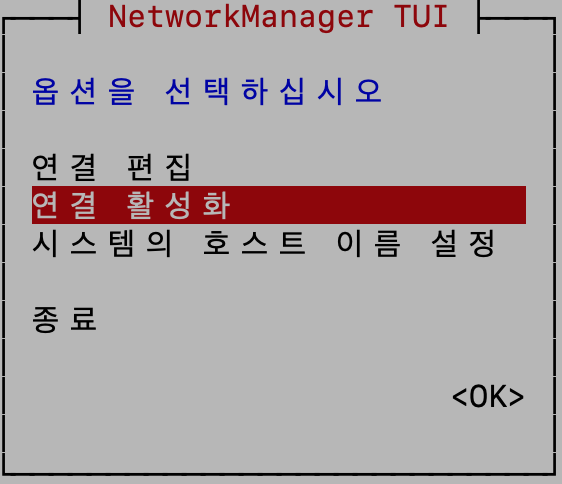
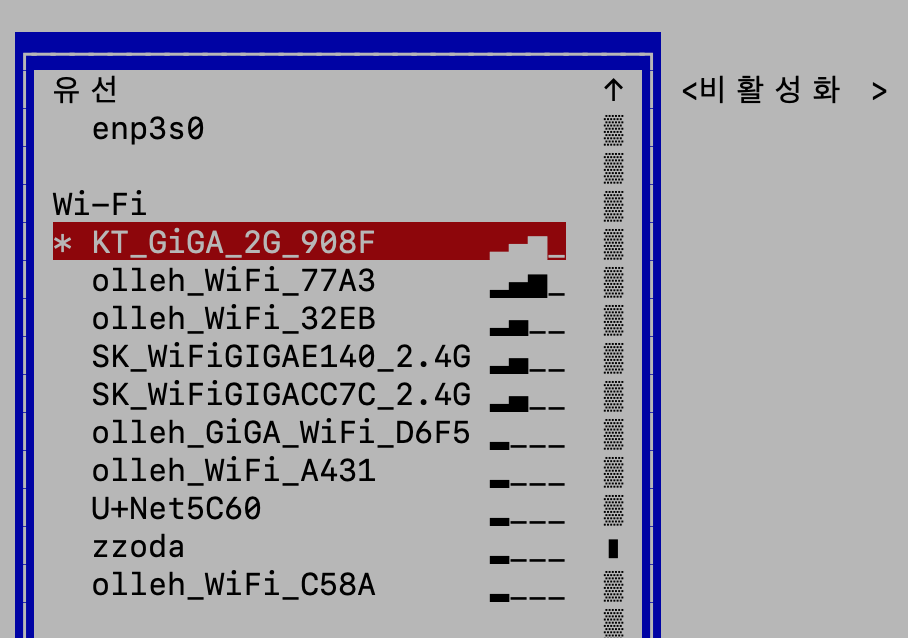
install vim
yum install zsh -y &&
yum install git -y &&
yum install curl -y &&
sh -c "$(curl -fsSL https://raw.github.com/robbyrussell/oh-my-zsh/master/tools/install.sh)" -yopenssh
yum install openssh- 기본 port 주석해제 후 다른 숫자로 변경합니다.
vim /etc/ssh/sshd_config- 재시작
systemctl restart sshd.service
semanage open ssh port
semenage port -a -t ssh_port_t -p tcp [Port]
semenage port -a -t ssh_port_t -p tcp 5678- 잘 되었는지 체크
semanage port -l | grep ssh
기본 설정인 22번 포트 수정을 위해 추가 모듈을 설치합니다.
yum install policycoreutils-python
firewall-cmd add public port
centos7 부터 Firewall 설정도 필요합니다.
firewall-cmd --permanent --zone=public --add-port=5678/tcp
firewall-cmd --reload
노트북 덮개 대기모드 끄기
vim /etc/systemd/logind.conf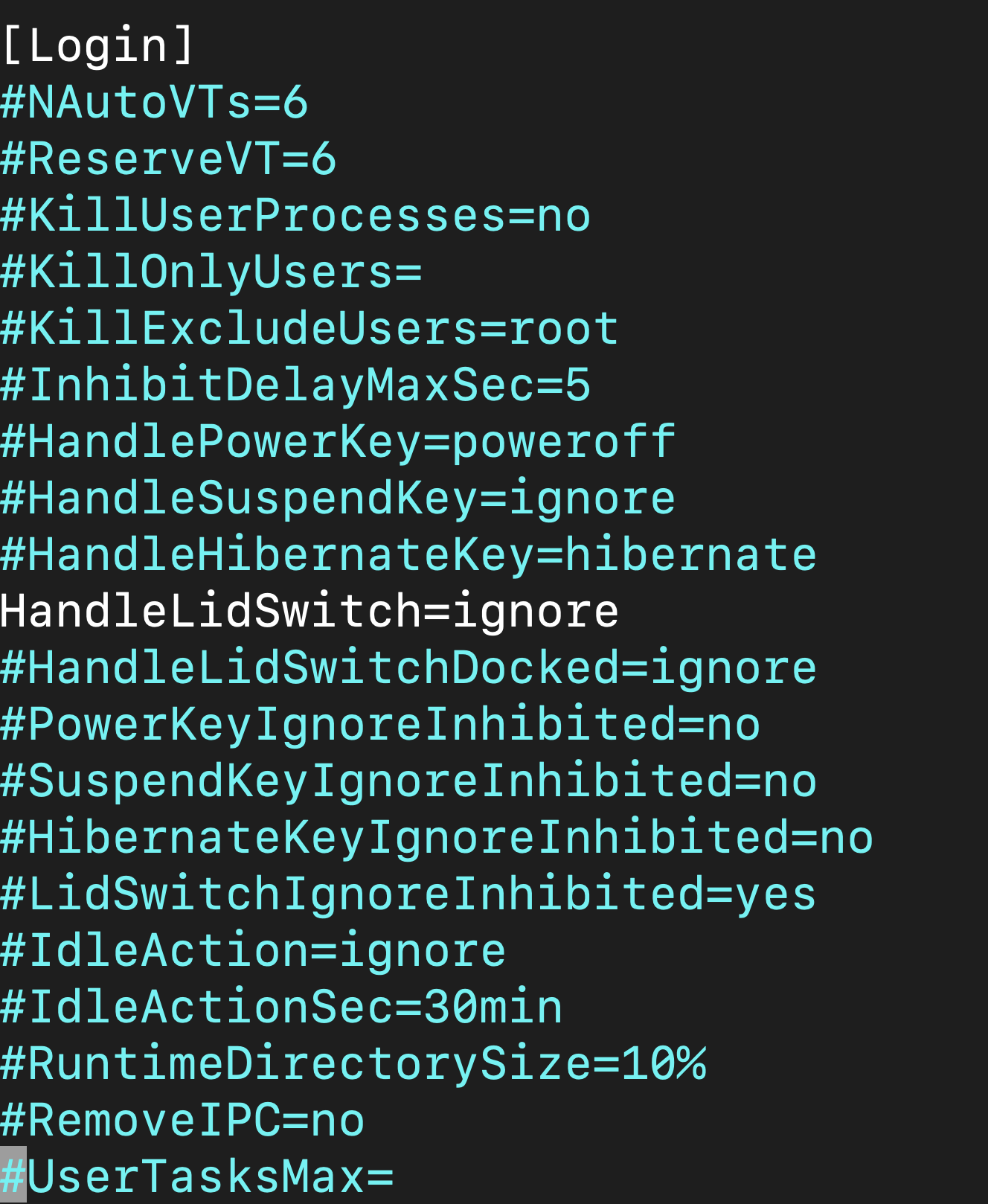
systemctl restart systemd-logind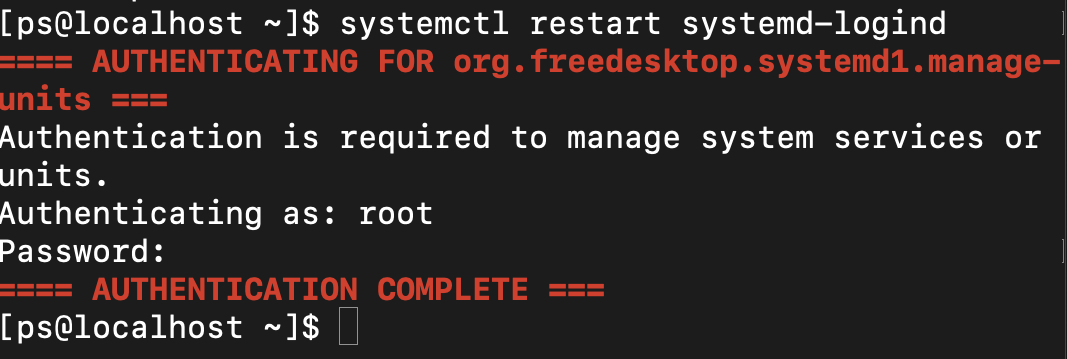
pubkey 등록
sudo vim /etc/ssh/sshd_config
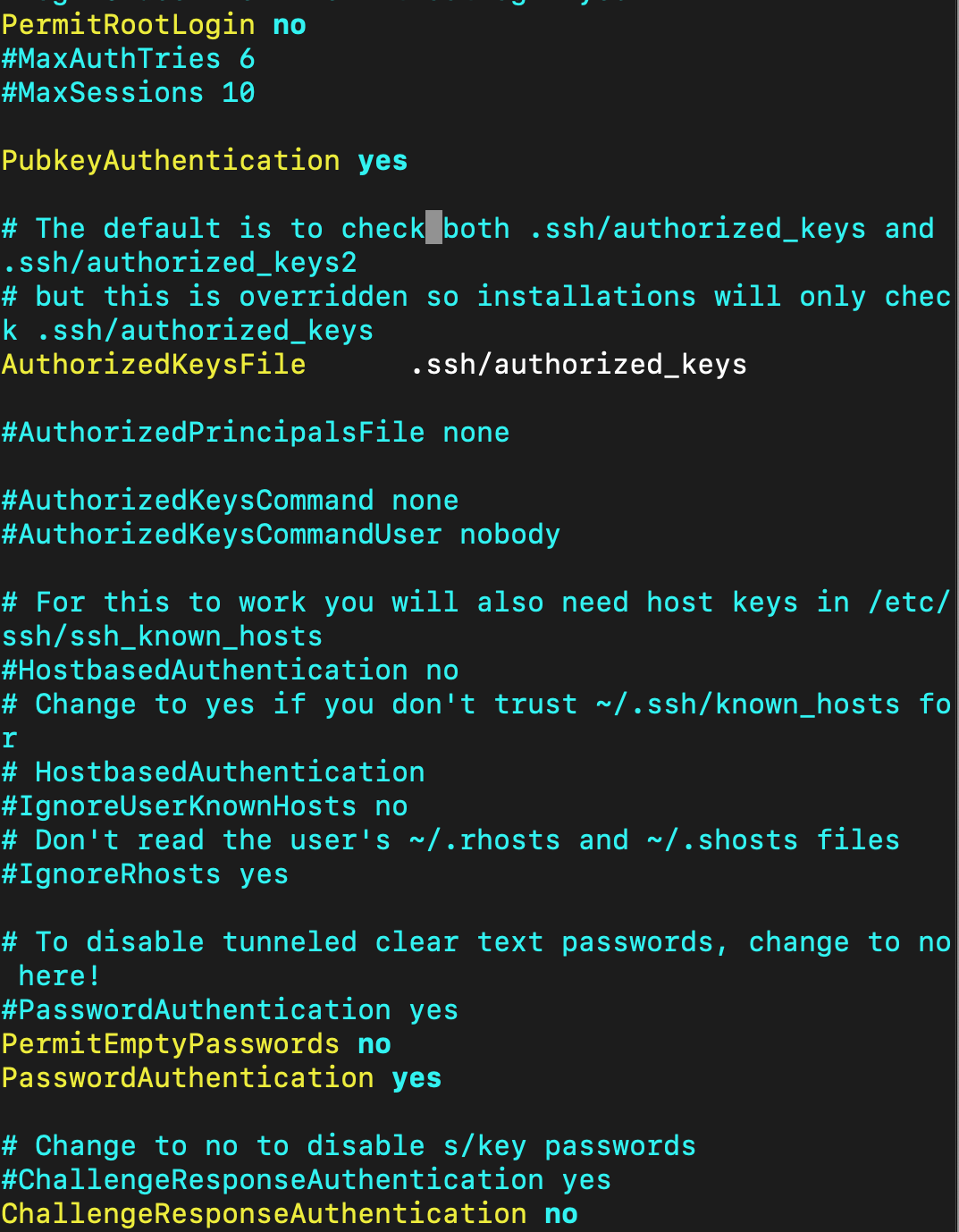
- PubkeyAuthentication yes
- PasswordAuthentization no
mkdir .ssh &&
vim authorized_keys# authorized_keys 파일에 local rsa_id.pub 내용을 붙여넣기 해줍니다.
https://blog.kakaocdn.net/dn/xdq7S/btrNw9bwdEI/yTftCqqJevpqkRXcBpPDiK/img.png
디렉토리 권한을 변경해줍니다. (이 작업을 하지 않으면 아래와 같은 권한 오류가 납니다)
sudo chmod 700 .ssh &&
sudo chmod 600 authorized_keys
반응형
'Linux' 카테고리의 다른 글
| install nvidia-smi on ubuntu 22.04 (0) | 2022.12.04 |
|---|---|
| change openSSH default port on ubuntu 22.10 (0) | 2022.12.03 |
| 리눅스 서버 설치 후 해야할 작업 (for ssh) (0) | 2022.10.03 |
| Ubuntu 20.04 - 한글 설정하기 (0) | 2020.05.05 |
| 날짜별로 저장하는 로그, 운영에서 급하게 조회해야할 때 (0) | 2019.11.26 |